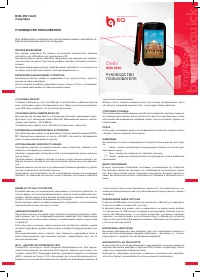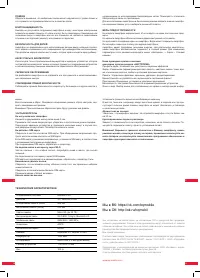Смартфоны BQ BQS-3501 Delhi - инструкция пользователя по применению, эксплуатации и установке на русском языке. Мы надеемся, она поможет вам решить возникшие у вас вопросы при эксплуатации техники.
Если остались вопросы, задайте их в комментариях после инструкции.
"Загружаем инструкцию", означает, что нужно подождать пока файл загрузится и можно будет его читать онлайн. Некоторые инструкции очень большие и время их появления зависит от вашей скорости интернета.
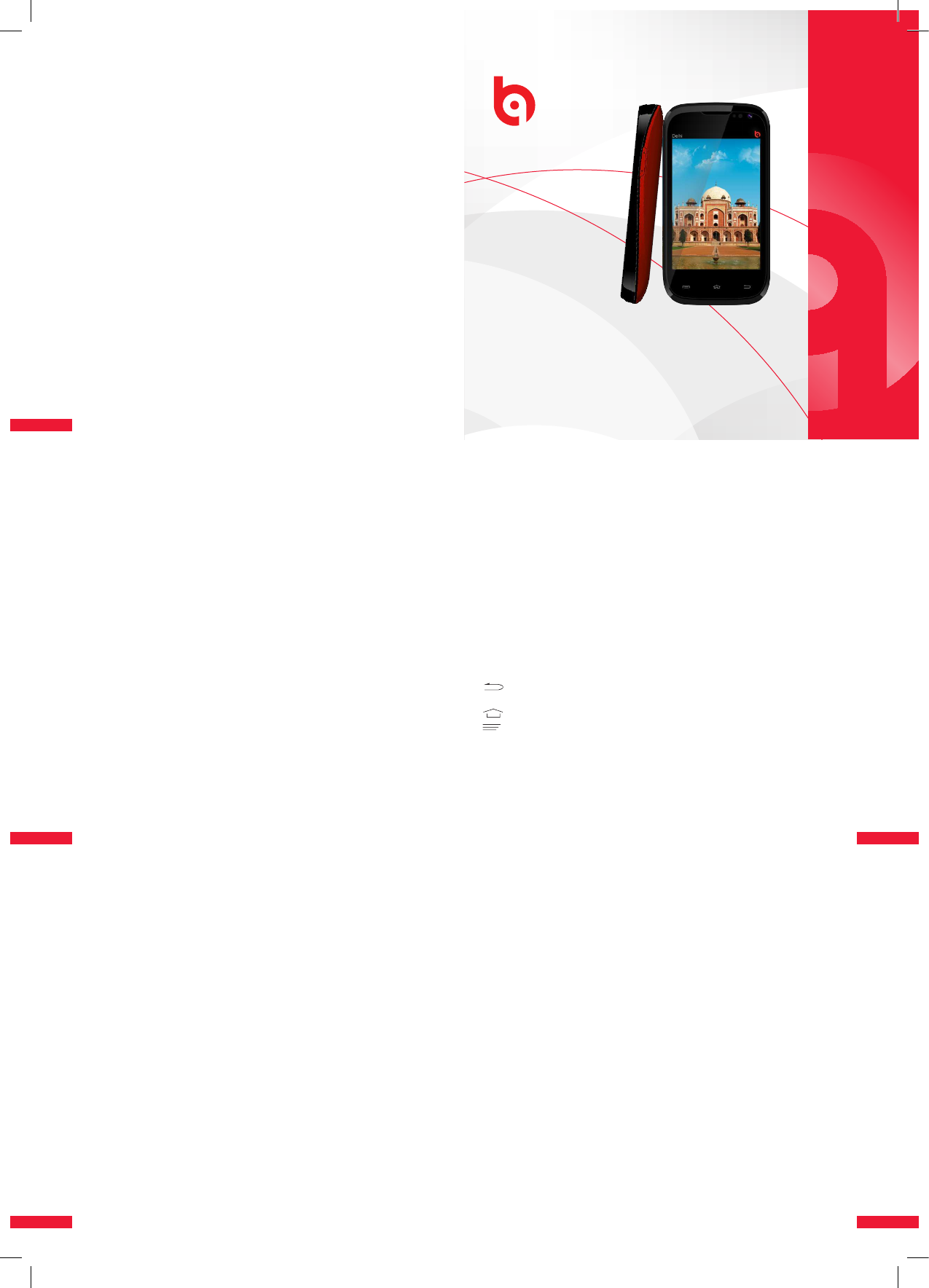
bright&quick
bright&quick
1
2
BQS-3501 Delhi
Смартфон
РУКОВОДСТВО ПОЛЬЗОВАТЕЛЯ
Для эффективного и безопасного использования вашего смартфона пе
-
ред использованием прочтите инструкцию.
ПЕРВОЕ ВКЛЮЧЕНИЕ
Для зарядки смартфона Вы должны использовать оригинальное зарядное
устройство или USB кабель для подключения к ПК.
При малом уровне заряда смартфон предупредит вас звуковым или символь
-
ным сигналом на экране. При полном разряде смартфон отключится самосто
-
ятельно.
Во время зарядки аккумулятора, смартфон может нагреваться, это нормально и
не влияет на его работоспособность или производительность.
ВКЛЮЧЕНИЕ И ВЫКЛЮЧЕНИЕ УСТРОЙСТВА
Включите устройство, нажмите и удерживайте 3 сек. кнопку «Power», располо
-
женную на торце смартфона.
Для отключения устройства удерживайте кнопку «Power» 1-2 сек., в появившем
-
ся на экране меню выберете предпочитаемый режим.
УСТАНОВКА SIM КАРТ
Установите SIM карту в слот для SIM карт в соответствии с шаблоном (срезом
вниз, контактами к экрану) Не применяйте силу. Перед установкой или извлече
-
нием SIM карты убедитесь, что устройство выключено.
УСТАНОВКА КАРТЫ ПАМЯТИ MICRO SD
Для увеличения объема памяти и сохранения различной информации смарт
-
фон имеет слот расширения памяти MicroSD. Максимальная емкость подклю
-
чаемых карт памяти – 32 Гигабайта.
Установите карту памяти в слот MicroSD в соответствии с шаблоном.
БЛОКИРОВКА И РАЗБЛОКИРОВКА УСТРОЙСТВА
Для разблокировки экрана после включения, отведите замок блокировки ВПРА
-
ВО. Однократным нажатием на кнопку «POWER» Вы можете заблокировать
экран от несанкционированного нажатия.
ИСПОЛЬЗОВАНИЕ СЕНСОРНОГО ЭКРАНА
Однократное нажатие: вы можете вызывать меню устройства, выбирать уста
-
новленные программы и их компоненты.
Нажатие с удержанием: используется для позиционирования иконок приложе
-
ний на экране.
Перелистывание: проведите пальцем по экрану на расстояние не менее 5 см.
Данный режим используется для перелистывания страниц меню или приложе
-
ний.
Двойное нажатие: используется для увеличения отдельных фрагментов, удобно
при прочтении мелких текстов веб-страниц.
Копирование: для копирования текста и изображений нажмите на копируемый
фрагмент до появления контекстного меню в верхней части экрана, выберите
нужный пункт меню касанием.
Вставка текста / объекта: выберите место для вставки скопированного текста
или объекта, удерживая нажатие 2 сек., и подтвердите Ваше действие.
СТАРТОВАЯ СТРАНИЦА
После включения и разблокировки устройства открывается стартовая страница.
На странице расположены иконки для быстрого доступа к приложениям, а также
дополнительная информация, например, время, статусы устройств, уровень за
-
ряда батареи.
ПОИСК
Чтобы найти программы, файлы или информацию в интернете, нажмите значок
«Google / Поиск» в верхней части экрана.
НАВИГАЦИЯ
Для навигации по меню и параметрам используйте значки в нижней части экра
-
на:
Назад – иконка для перехода на предыдущую страницу или на один уро
-
вень вверх в меню;
Дом – символ для перехода на стартовую страницу;
Опции – вызов меню дополнительных опций(если доступны в выбранном
приложении)
МЕНЮ ПРИЛОЖЕНИЙ
В меню приложений отображены программы, установленные на устройстве.
При большом количестве программ они отображаются на нескольких страни
-
цах. Для переключения между страницами используйте функцию перелисты
-
вания. Вы можете расположить приложения на страницах в произвольном по
-
рядке.
ВРЕМЯ И СТАТУСЫ УСТРОЙСТВА
В правом верхнем углу минимальная информация о состоянии устройства, та
-
кая как: время, состояние беспроводной сети, уровень сигнала мобильной сети,
уровень заряда аккумулятора. Вызвав дополнительную закладку, Вы можете
получить дополнительную информацию об устройстве.
Вызов закладки: нажать на правый верхний угол и удерживать, после появления
горизонтальной полосы протянуть ее вниз.
ЭКРАННАЯ КЛАВИАТУРА
При нажатии на окно для ввода текста появляется экранная клавиатура. Наби
-
райте нужный текст на появившейся экранной клавиатуре. Для переключения
языка ввода текста используйте клавишу с изображением земного шара (слева
от пробела).
Если вам нужен иной язык, кроме русского или английского, зайдите в меню
настроек смартфона в раздел «Язык и ввод» и выберите предпочитаемый язык
ввода.
Для редактирования текста, откройте текст. Нажмите и удерживайте палец в
месте редактирования, при появлении курсора – редактируйте текст как на
обычном компьютере.
WI-FI – АДАПТЕР БЕСПРОВОДНОЙ СЕТИ
Пожалуйста, используйте только легальные беспроводные сети. Для подклю
-
чения к беспроводной сети включите Wi-Fi адаптер. Зайдите в пункт меню «На
-
стройки», далее Wi-Fi. Активируйте адаптер, переместив «движок» в положение
«ВКЛ», нажмите на строку с Wi-Fi и Вы увидите доступные беспроводные сети.
Кликните на доступные беспроводные сети. Выберите необходимую вам сеть. В
случае запроса пароля для подключения, введите его. Не подключайтесь к не
-
знакомым беспроводным сетям для предотвращения потери данных с Вашего
смартфона.
ПОДКЛЮЧЕНИЕ ЧЕРЕЗ ПОРТ USB
Подключите USB кабель (поставляется в комплекте) к USB порту на смартфоне.
Подключите кабель к вашему ПК, Ноутбуку.
В верхнем левом углу экрана (или в появившемся на экране меню) выбери
-
те подключение по USB (значок) и выберите нужный режим. Если Вы подклю
-
чились как USB-накопитель, то на экране устройства, к которому подключен
смартфон, он и карта памяти (если вставлена) будут отображаться в качестве
сменных жестких дисков. Дальнейшие операции с файлами стоит проводить как
с обычным жестким диском.
БЛОКИРОВКА СМАРТФОНА
Вы можете заблокировать ваш смартфон. Для этого необходимо назначить в
меню настроек необходимый параметр «Настройки → Безопасность → Блоки
-
ровка экрана» и выбрать способ блокировки смартфона.
БЕЗОПАСНОСТЬ НА ТРАНСПОРТЕ
В целях безопасности не разговаривайте через смартфон, когда вы находитесь
за рулем. Выключите смартфон (с модулем GSM) в зонах, где действует ограни
-
чение на использование мобильной связи.
Пожалуйста, соблюдайте инструкции и правила и выключите ваш смартфон,
если этого требует законодательство страны или места пребывания.
3
4
5
Delhi
BQS-3501
BQ
www.bq-mobile.com
РУКОВОДСТВО
ПОЛЬЗОВАТЕЛЯ